¿Estás cansado de escribir el mismo texto repetidamente en Word? ¿Cómo puede agregar fácilmente su texto o imágenes de uso frecuente a su documento de Word?
El término “boilerplate” generalmente se refiere a un texto o contenido estándar que se usa a menudo en varios documentos, como cartas, contratos o formularios.
A veces, puede tener texto estándar que desea utilizar en algunos documentos de Microsoft Word. Si escribe con frecuencia cosas como nombres y direcciones de empresas, o párrafos de texto que aparecen en muchos documentos diferentes que cree, el texto automático en Word puede ser muy útil.
Estas cosas que se pueden usar repetidamente también se conocen como bloques de construcción. Puede guardar fragmentos de texto en Texto automático y agregarlos fácilmente a cualquier documento de Word.
Los bloques de creación son fragmentos de texto, gráficos y formato que se guardan en el Organizador de bloques de creación, donde se puede insertar cualquier elemento con solo unos pocos clics del mouse. Microsoft Word viene con docenas de bloques de construcción integrados para portadas, encabezados, pies de página, números de página, tablas, cuadros de texto, marcas de agua y más.
Los bloques de creación de Autotexto le ayudan a medida que escribe. Crea pequeños fragmentos de texto que escribe con frecuencia, como nombres, direcciones, palabras de perdón y más. Cuando empiezas a escribir, Word muestra burbujas con sugerencias para completar el texto. Presione la tecla etiquetada “Enter” para agregar texto automáticamente al documento.
Guardar texto repetitivo como una entrada de texto automático es perfecto para fragmentos de texto que usa con frecuencia. Sin embargo, si tiene una plantilla que solo necesitará ocasionalmente, crear entradas de texto automático para ella puede ser excesivo.
En este artículo, Bardimin compartirá cómo crear texto repetitivo como texto automático en Microsoft Word para ahorrar tiempo creando entradas repetidas en Microsoft Word usando Autotexto.
Cómo guardar texto reutilizable (repetitivo) en Microsoft Word
- Abra un documento de Word.
- Seleccione el texto que desea guardar.
- A continuación, seleccione el menú de pestañas “Insert”.
- En el grupo “Text”, haga clic en “Quick Parts” y seleccione la opción “Auto Text > Save Selection to Quick Part Gallery”.
- En el cuadro de diálogo “Building Block”, asigne un nombre al texto que pueda recordar fácilmente.
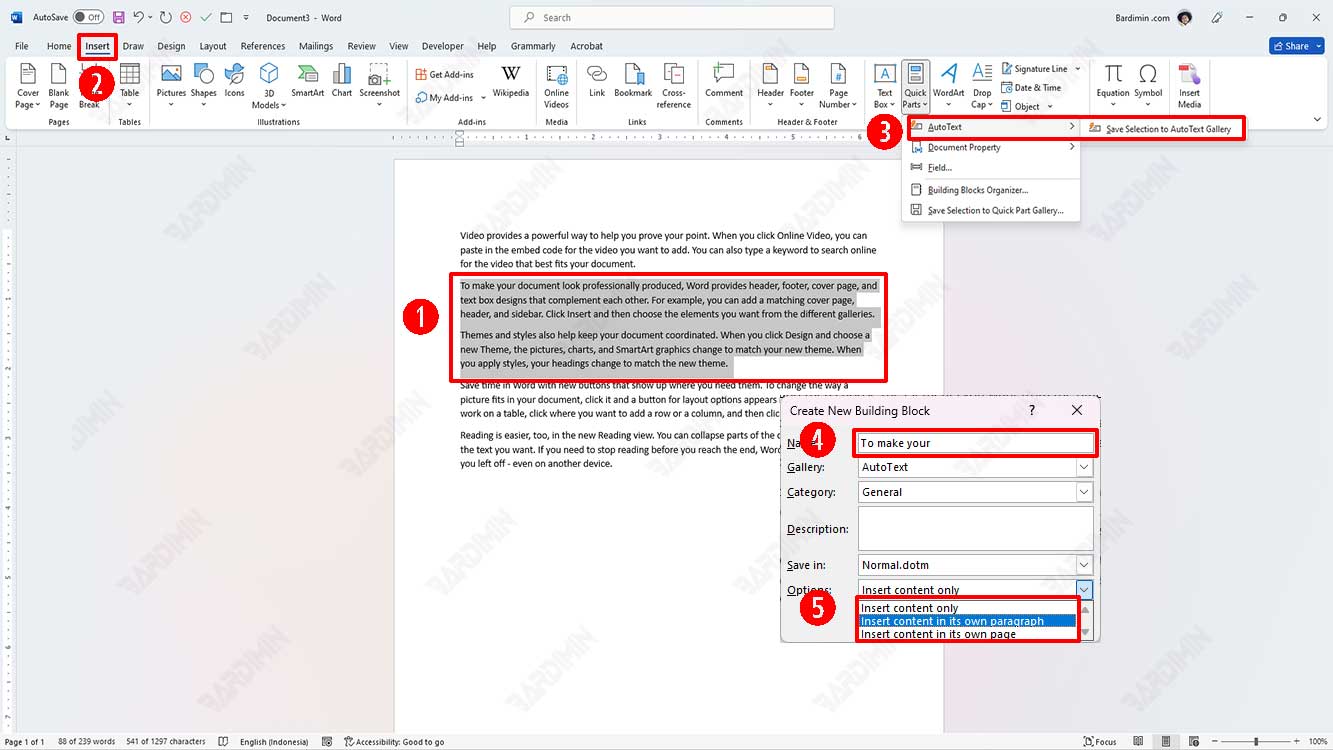
- A continuación, en el campo “Options”, tiene tres opciones:
- “Insert Content Only” : Seleccione esta opción para insertar texto repetitivo en la posición del cursor. El repetitivo tomará el formato del texto circundante. Tenga en cuenta que esto no funciona si incluye la última marca de párrafo en su selección. En este caso, Word siempre inserta una plantilla en un párrafo independiente.
- “Insert Content in Its Own Paragraph” : Seleccione esta opción para insertar texto después de la marca de párrafo.
- “Insert Content in Its Own Page” : Seleccione esta opción para insertar texto en una página separada.
- Haga clic en el botón Aceptar para guardar.

